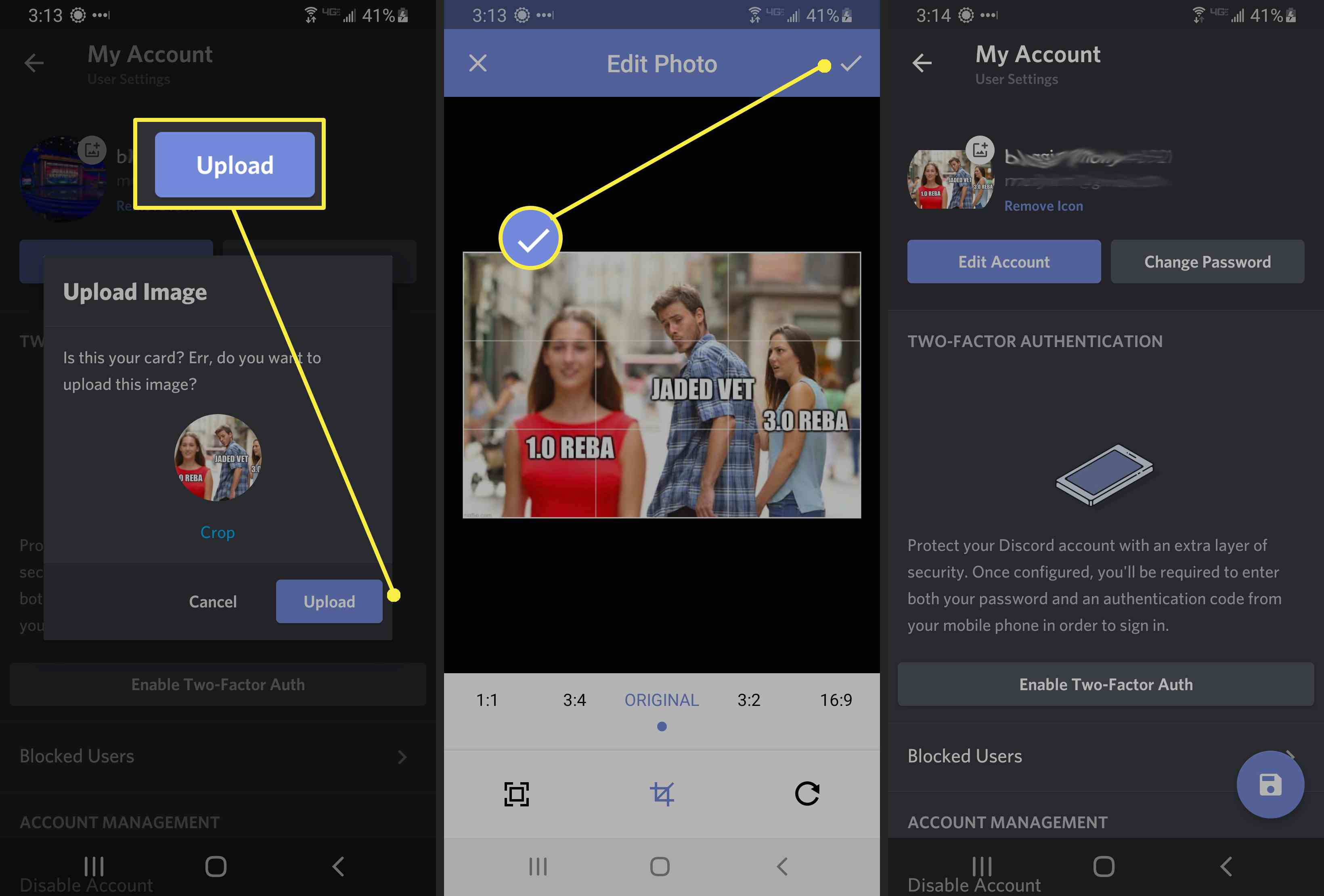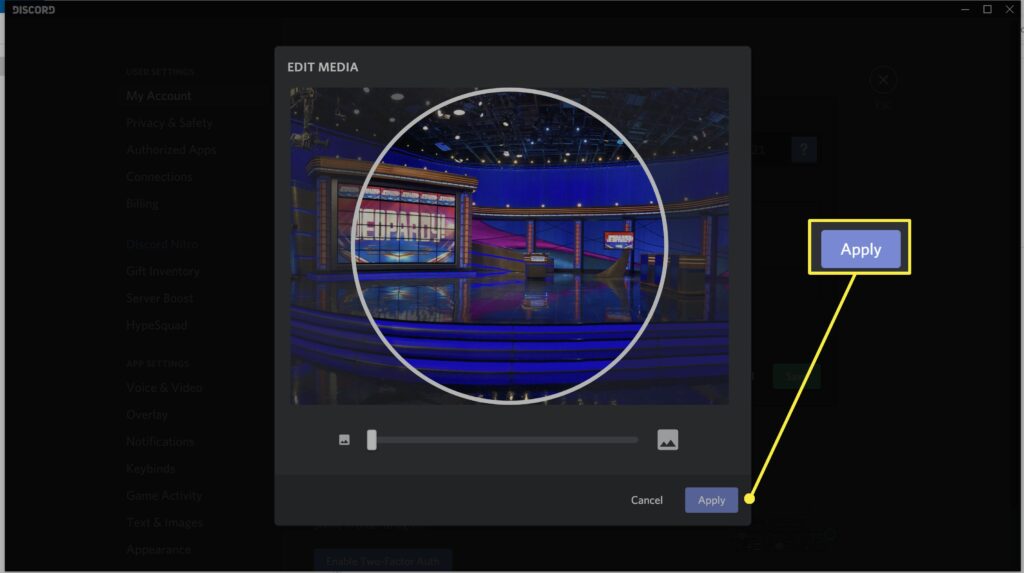
Co je třeba vědět
- Desktop: Otevřete nastavení svého účtu a vyberte obrázek. Klikněte na znaménko plus vedle svého profilového obrázku a vyberte nový obrázek.
- Mobilní: Přejděte do nastavení a vyberte Můj účet, klepněte na obrázek, vyberte zdroj a poté vyberte nový obrázek.
- Poznámka: Existují omezení, jak často můžete z bezpečnostních důvodů změnit obrázek avatara.
Tento článek popisuje, jak nahrát nového avatara na Discord pomocí aplikace pro stolní počítače, prohlížeče a mobilní aplikace.
Jak aktualizovat Avatar Discord
Proces přidání nebo aktualizace vaší profilové fotografie je stejný v prohlížeči i v aplikaci. Můžete také odebrat obrázek; Discord žádný nevyžaduje. Discord omezuje změnu obrázku avatara. Uživatelé mohou do 10 minut učinit maximálně dva pokusy, aby zabránili lidem ve snaze obejít podmínky služby Discord.
-
Otevřete aplikaci na PC nebo Mac.
-
Klikněte na ozubené kolo nastavení vlevo dole vedle aktuálního obrázku.
-
Vyberte nabídku se třemi tečkami napravo od místa, kde se obrázek pohybuje.
-
Vybrat Změnit avatara. Chcete-li odstranit svého avatara, vyberte Smazat avatar.
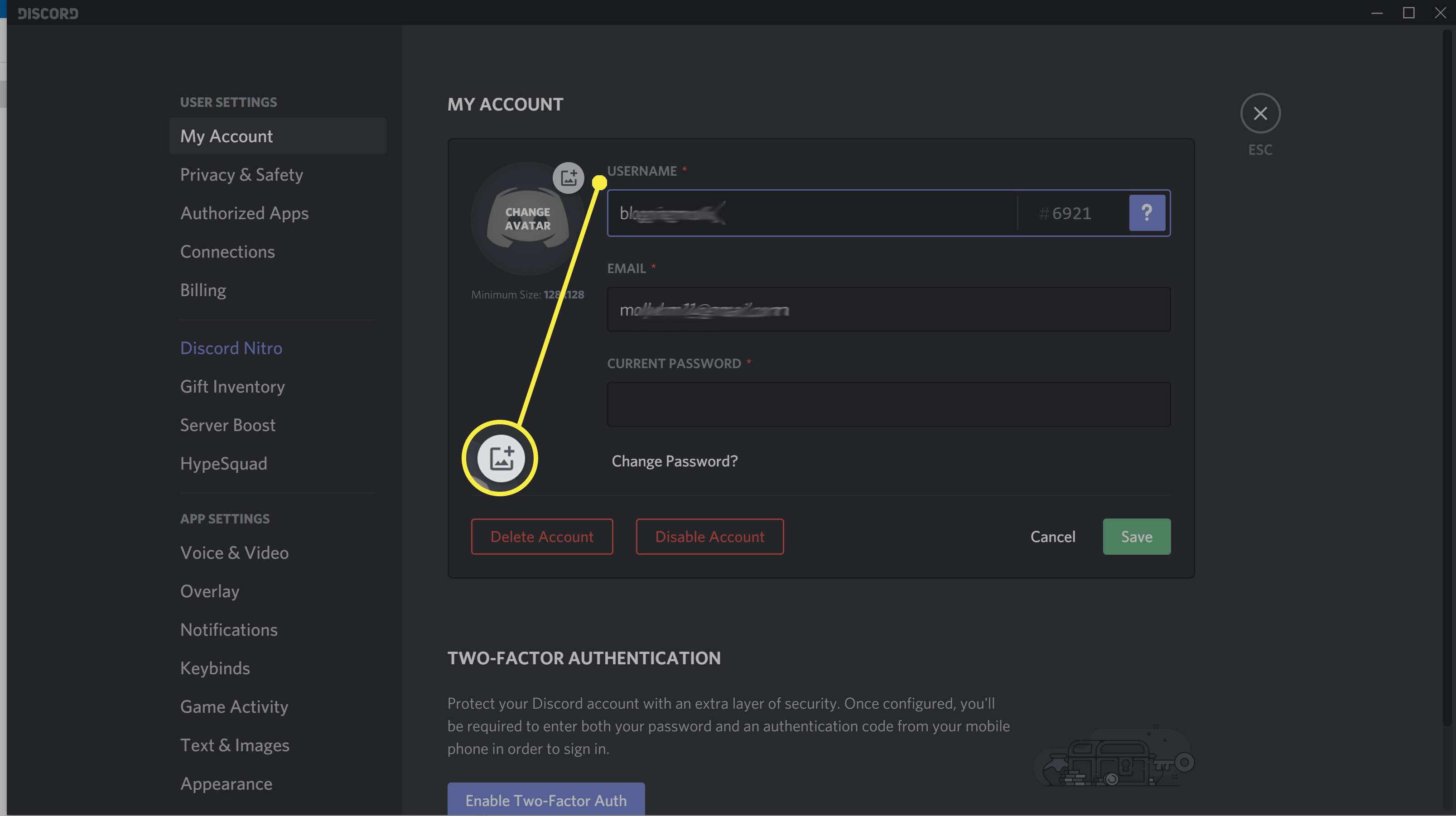
-
Vyberte obrázek.
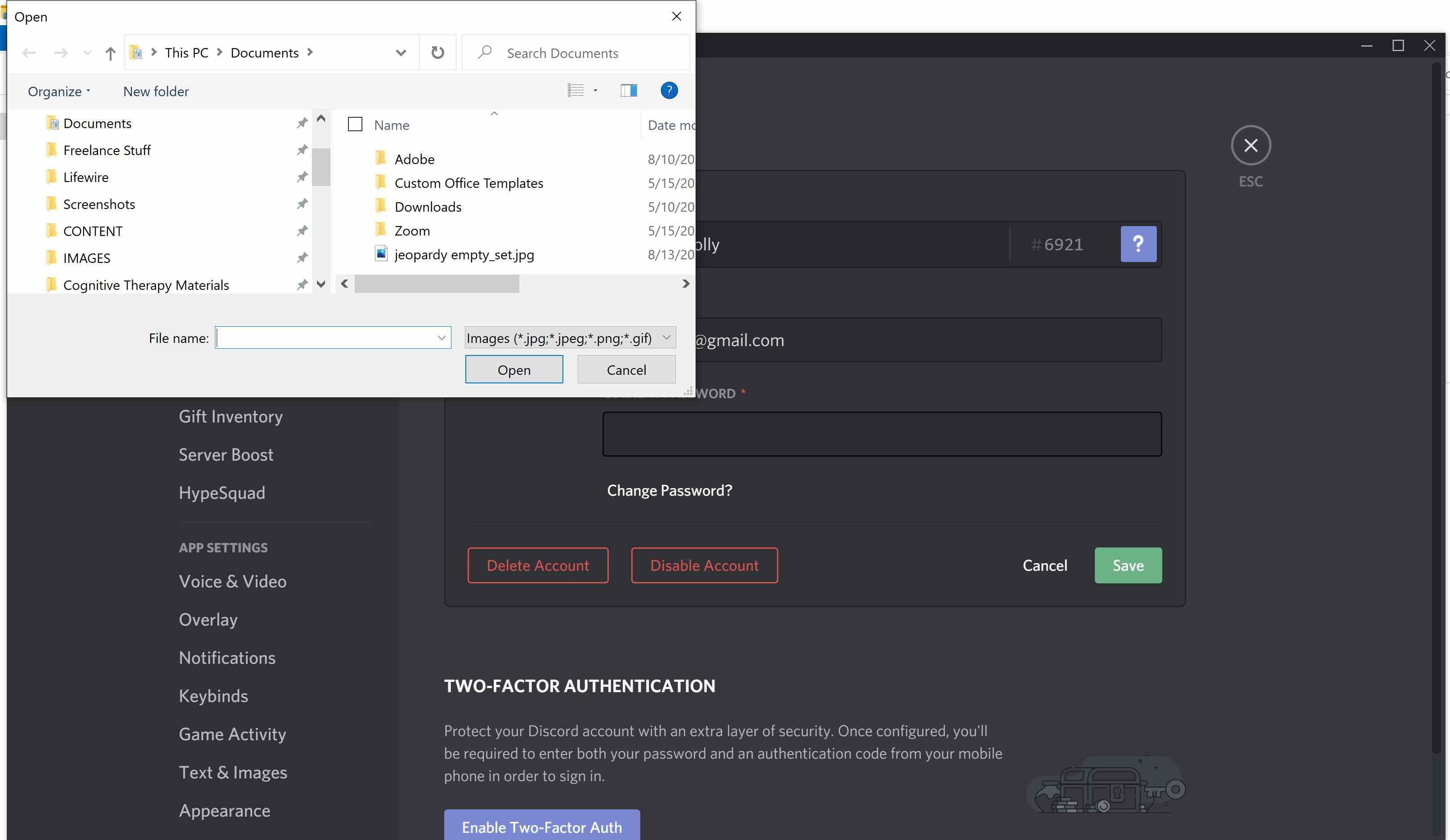
-
Můžete změnit velikost nebo vycentrovat obrázek, jak uznáte za vhodné.
-
Klepněte na Aplikovat.
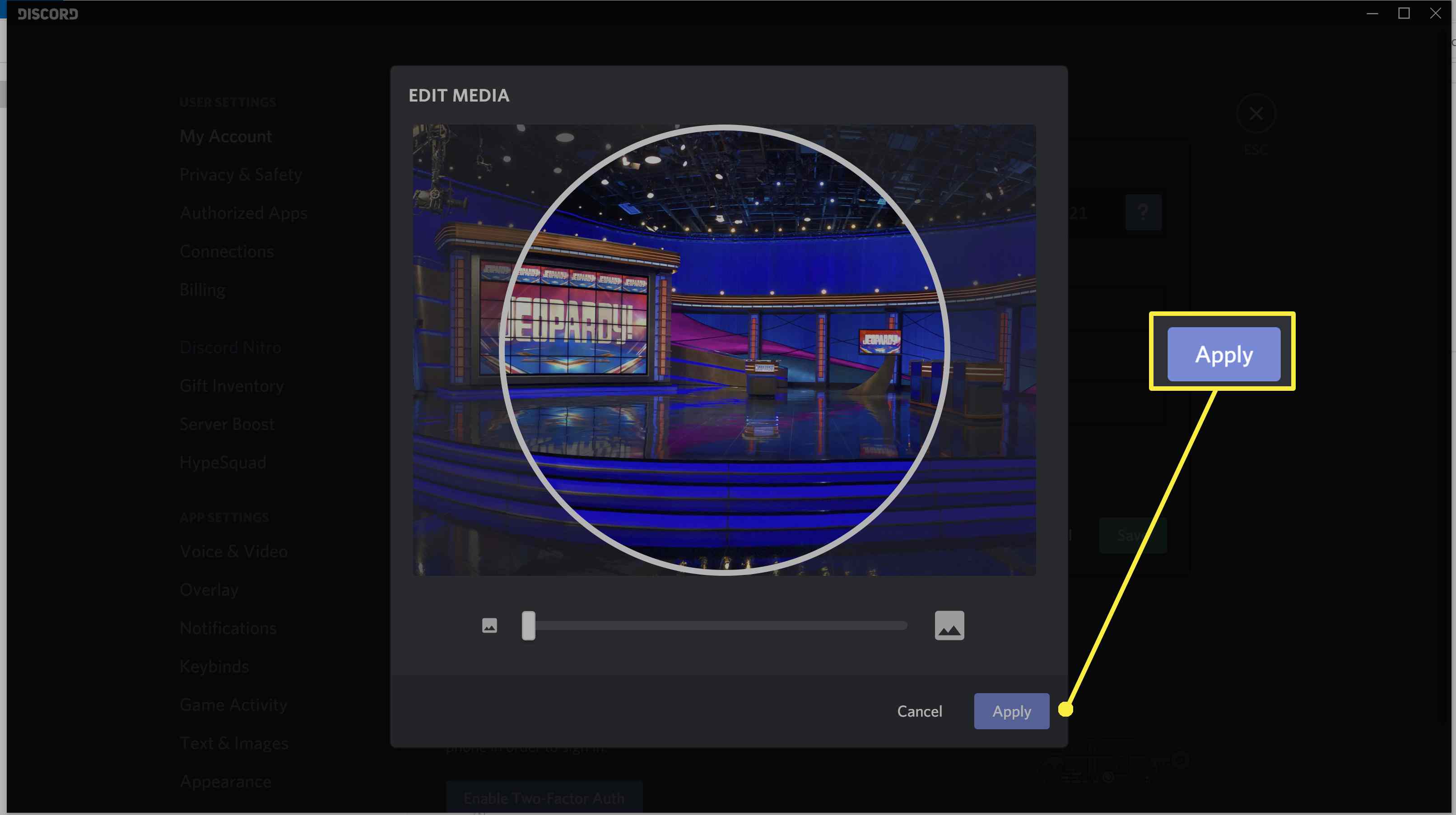
-
Klepněte na Uložit změny.
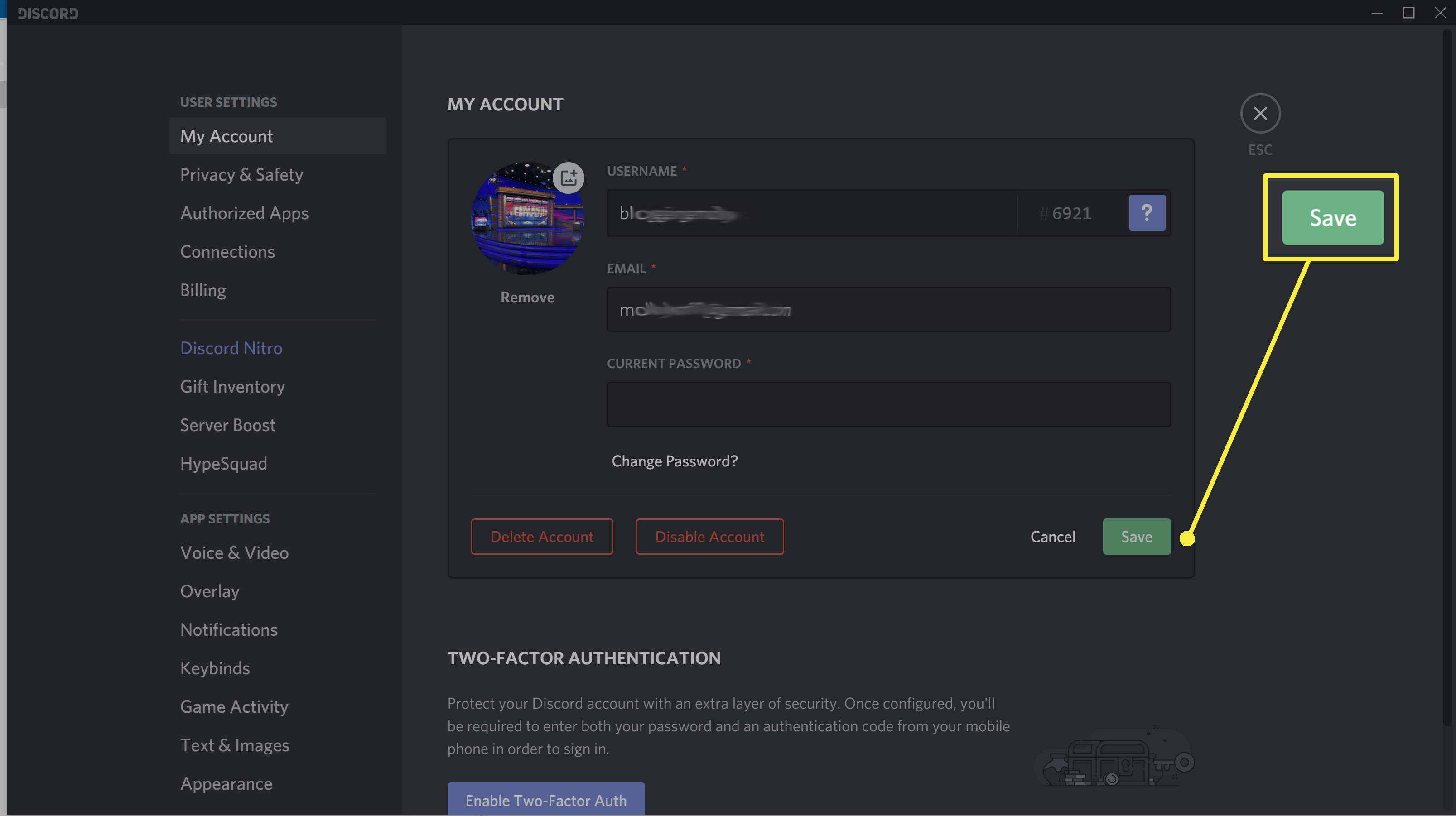
Jak aktualizovat svůj obraz sváru na mobilu
Proces změny vašeho avatara prostřednictvím mobilní aplikace Discord je podobný. Screenshoty níže pocházejí z Androidu, ale proces je stejný pro iPhone, jen s jiným vzhledem. Opět můžete svého avatara úplně odebrat, pokud ho nechcete.
-
Otevřete aplikaci na zařízení Android nebo iPhone.
-
Klepněte na svůj profilový obrázek vpravo dole.
-
Klepněte na Můj účet.
-
Vyberte obrázek nebo zástupný symbol obrázku. Klepněte na Odebrat ikonu smažte svůj profilový obrázek.
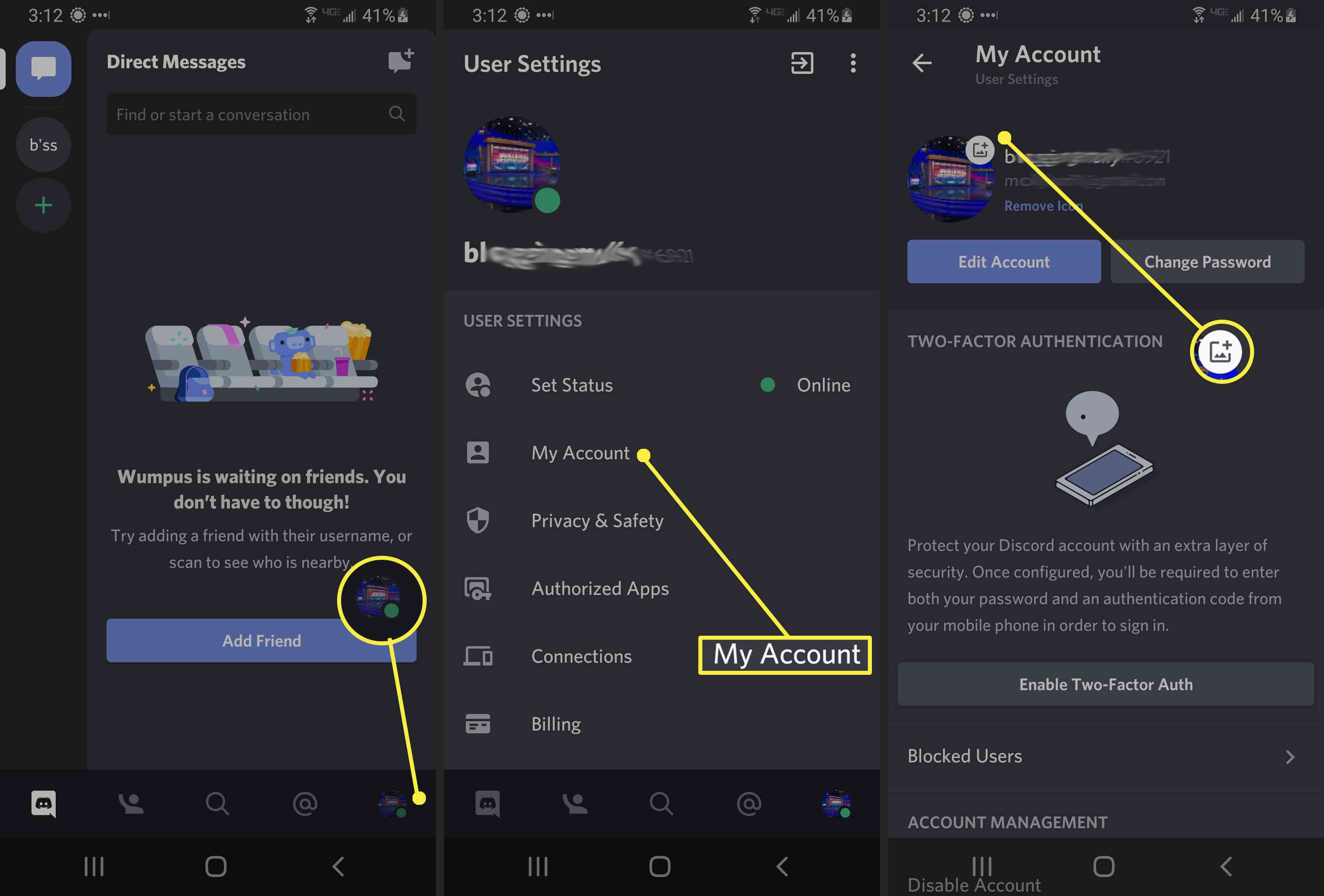
-
Pokud je to poprvé, co jste nahráli profilový obrázek, aplikace Discord vás požádá o dvě oprávnění: přístup k fotoaparátu a vašim fotografiím a videím. Klepněte na Dovolit nebo Při používání aplikace alespoň u jedné z těchto možností pokračovat.
-
Vyberte obrázkovou aplikaci.
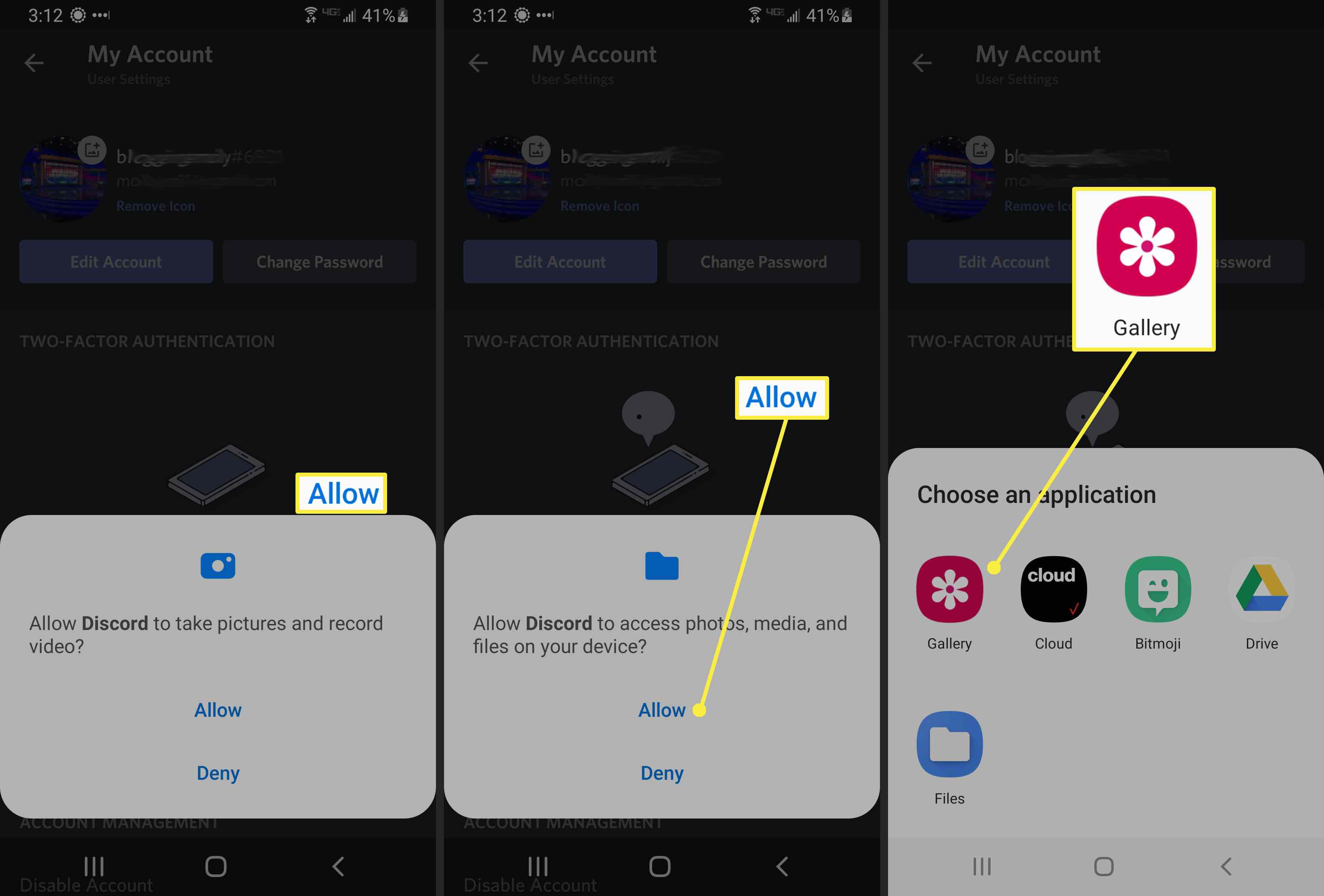
-
Vyberte obrázek a klepněte na nahrát. Podle potřeby můžete oříznout a přiblížit, ale musíte to udělat před výběrem nahrát tlačítko (tam je Oříznutí tlačítko, které se zobrazí po výběru obrázku).
-
Až budete spokojeni, pokud jste ořízli obrázek, klikněte na značku vpravo nahoře a poté stiskněte Uložit uložit změny.